Istilah Android semakin lama semakin populer saja. mungkin bisa dikatakan bahwa Android mengalahkan kepopuleran Blackberry atau yang lebih dikenal dengan sebutan BB yang beberapa tahun belakangan ini sedang diatas angin. Bahkan tahun 2013 ini banyak Handphone buatan Lokal dan Cina menanamkan Os Android Dengan Harga Pas di Kantong........, Kembali ke tema, kali ini saya mau Share tentang cara membuat Logo Android Dengan CorelDraw Langsung Saja :
Langkah Awal tentunya Buka CorelDraw sobat, disini saya menggunakan CorelDraw x4
2. klik File New ( Ctrl+N)
3. Setelah itu aktifkan Rectangle Tool Pada Tool Yang Berada Di Sebelah Kiri Lembar Kerja Kemudian buatlah sebuah kotak seperti pada gambar di bawah.
4. Aktifkan Shape Tool, Atau Dengan Jalan Pintas Yaitu Menekan Tombol F10 Pada Keyboard, lalu tarik salah satu sudut dari kotak tersebut.
Dan Hasilnya Akan Seperti Gambar Di Bawah.
5. Buat kembali sebuah kotak dan tempatkan Pada Setengah kotak pertama, lihat gambar dibawah.
6. Masih kotak yang baru dibuat tadi, lalu Tekan Tombol SHIFT tahan Lalu Klik Kotak Yang Satunya Lagi Lalu Klik Menu Arrange > Shaping > Trim. Atau Langsung Menekan Trim Pada Property. Maka Kotak Yang Bawah Akan Terpotong Oleh Kotak Di Atasnya, kemudian Hapus kotak yang atas.
7. Buatlah Satu (1) buah kotak persegi panjang Lalu ulangi langkah ke 3 - 4, Bila sudah selesai Duplikat Kotak tersebut menjadi 4 Tekan saja tombol Alt + F7 Setelah muncul Kotak Dialog ikuti Seperti Gambar, klik Aplly to Duplicate sehinga Kotak Ada 4, Nantinya Kotak - Kotak Tersebut Akan Kita Jadikan Kaki Dan Tangan.
8. Tempatkan ke 4 kotak tersebut seperti pada gambar dibawah, Kotak Yang Dua Sebagai Tangan Dan Yang Lainnya Untuk Kaki.
9. Pilih kedua kotak Bagian kaki Dan Badan Caranya : Klik Kotak Kaki Pertama Sambil Tekan Tombol SHIFT Pada Keyboard Klik Kotak Kaki Ke Dua Sambil Menekan Tombol Shift Klik Kotak Ketiga Yaitu Kotak Badan, lalu klik Menu Arrange > Shaping > Weld. hasilnya akan seperti gambar dibawah.
10. Buatlah sebuah lingkaran dengan menggunakan Ellipse Tool lalu potong lingkaran tersebut hingga menjadi setengah lingkaran (untuk membuat setengah lingkaran langkahnya sama seperti langkah ke 3 - 6). bila sudah tempatkan setengah lingakaran seperti gambar
11. Buat 2 buah kotak seperti gambar dibawah, Kali Ini Ukurannya Diperkecil Kemudian Bulatkan Pada Ujungnya Dengan Menggunakan Shape Tool Seperti Langkah Sebelumnya.
12. Kemudian Tempatkan Kedua kotak Kecil tersebut seperti gambar dibawah.
13. Gabungkan keduanya dengan objek setengah lingkaran Dengan Cara Weld (langkahnya sama seperti langkah ke 9).
14. Buat lagi 2 buah lingkaran untuk bagian mata.Lalu Beri Warna Putih. Dan Tempatkan Lingkaran Tersebut Seperti Gambar seperti dibawah
15. Warnai keseluruhan objek dengan warna hijau Kecuali Bagian Mata Tetap Dengan Warna Putih. Kemudian Hapus Outpennya, (untuk menghilangkan garis tepi pada seluruh objek Seleksi Semua Objek Lalu klik Outline Tool > No Outline, kemudian Seleksi Lagi Dan klik Arrange > grop atau Ctrl + G untuk menggabung Objek.
Kreasikan Sesuai keinginan sobat, Bisa menggunakan Lingkaran Seperti Saya Atau menngunakan Kotak.
Terima Kasih...
Langkah Awal tentunya Buka CorelDraw sobat, disini saya menggunakan CorelDraw x4
2. klik File New ( Ctrl+N)
3. Setelah itu aktifkan Rectangle Tool Pada Tool Yang Berada Di Sebelah Kiri Lembar Kerja Kemudian buatlah sebuah kotak seperti pada gambar di bawah.
4. Aktifkan Shape Tool, Atau Dengan Jalan Pintas Yaitu Menekan Tombol F10 Pada Keyboard, lalu tarik salah satu sudut dari kotak tersebut.
Dan Hasilnya Akan Seperti Gambar Di Bawah.
5. Buat kembali sebuah kotak dan tempatkan Pada Setengah kotak pertama, lihat gambar dibawah.
6. Masih kotak yang baru dibuat tadi, lalu Tekan Tombol SHIFT tahan Lalu Klik Kotak Yang Satunya Lagi Lalu Klik Menu Arrange > Shaping > Trim. Atau Langsung Menekan Trim Pada Property. Maka Kotak Yang Bawah Akan Terpotong Oleh Kotak Di Atasnya, kemudian Hapus kotak yang atas.
7. Buatlah Satu (1) buah kotak persegi panjang Lalu ulangi langkah ke 3 - 4, Bila sudah selesai Duplikat Kotak tersebut menjadi 4 Tekan saja tombol Alt + F7 Setelah muncul Kotak Dialog ikuti Seperti Gambar, klik Aplly to Duplicate sehinga Kotak Ada 4, Nantinya Kotak - Kotak Tersebut Akan Kita Jadikan Kaki Dan Tangan.
8. Tempatkan ke 4 kotak tersebut seperti pada gambar dibawah, Kotak Yang Dua Sebagai Tangan Dan Yang Lainnya Untuk Kaki.
12. Kemudian Tempatkan Kedua kotak Kecil tersebut seperti gambar dibawah.
13. Gabungkan keduanya dengan objek setengah lingkaran Dengan Cara Weld (langkahnya sama seperti langkah ke 9).
14. Buat lagi 2 buah lingkaran untuk bagian mata.Lalu Beri Warna Putih. Dan Tempatkan Lingkaran Tersebut Seperti Gambar seperti dibawah
15. Warnai keseluruhan objek dengan warna hijau Kecuali Bagian Mata Tetap Dengan Warna Putih. Kemudian Hapus Outpennya, (untuk menghilangkan garis tepi pada seluruh objek Seleksi Semua Objek Lalu klik Outline Tool > No Outline, kemudian Seleksi Lagi Dan klik Arrange > grop atau Ctrl + G untuk menggabung Objek.
Kreasikan Sesuai keinginan sobat, Bisa menggunakan Lingkaran Seperti Saya Atau menngunakan Kotak.






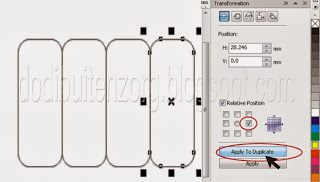
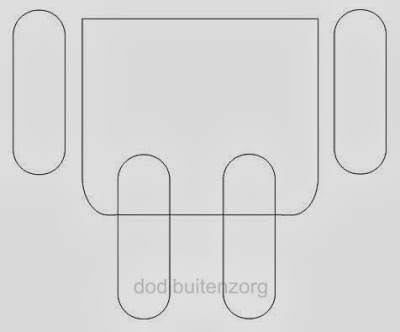

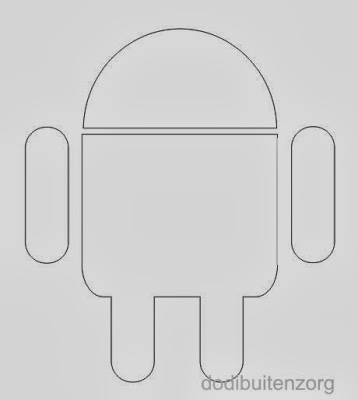




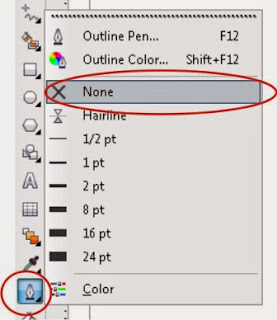


biar gambar kelihatan lebih hidup bagaimana caranya ya
BalasHapus@andika, Coba Dalam Mewarnai Objek Menggunakan Fountain fiil Lalu Pada Color Blend Pilih Custom Dan Atur Warnanya Sesuai Keinginan Mas Andika,
BalasHapusTerima Kasih Atas Kunjungannya & Komentarnya.
bgaimana cara mengisi background warna yah ??
BalasHapus@parta wijaya, Kalau di CorelDraw Cukup Mengklik Kiri Salah Satu Warna Pada Palet Warna Setelah Mengaktifkan Objek Yang Akan Di Warnai, dan jika Kita Ingin Mengganti Background foto, Yang Aslinya Misalkan Di Kamar dan Ingin menggantinya Dengan Warna Kita Harus Menyeleksi Objek Background Lalu Klik Warna Yg Kita Inginkan Pada Color Palet. Terima Kasih Atas Kunjungan dan Comentnya.
BalasHapuskeren kang.. mampir ke blog ane :D http://desainfarhan.blogspot.com/
BalasHapusTerima kasih kunjungan di gubuk reot ane... dan saya pasti berkunjung ke blog akang, mksh...
Hapushttp://4.bp.blogspot.com/-XuvqlYMfdUc/UWaRLxMWO8I/AAAAAAAAAkk/Uf4UI4irmGk/s1600/logo+raka+adjie.jpg
HapusHasil Karya saya masih sederhana mas
Saya tlh melihat karya2 Anda,, Sungguh Luar biasa mas.
Hapuslangsung k tkp gan.. makasih tutorial design'a, sangat membantu
BalasHapusmakasih atas kunjungannya di mari,,
Hapusmantap dah tutornya mau ane coba gan
BalasHapushttp://acemaxs31.com/obat-nyeri-haid-herbal/
thanks buat infonya,, good job...
BalasHapushttp://toko661.com/
terimakasih buat infonya mass.. salah sukes !!
BalasHapushttp://obatherbalampuh.com/
bang izin share di blog baru ane , oh ya kunjung balik ya ke blog baru saya
BalasHapushttp://coreldesain1.blogspot.com/
terima kasih
makasih gan infonya...
BalasHapuswww.freelogo-corel.com
Makasih. . . . saya bantu share lagi
BalasHapustaq brother
BalasHapuswihh nice info, saya pengunjung setia web anda
BalasHapuskunjung balik, di web kami banyak penawaran dan tips tentang kesehatan
Ada artikel menarik tentang obat tradisional yang mampu menyembuhkan penyakit berat, cek yuk
http://obatasamlambung.store/
mantap tutorialnya.... jangan lupa kunjungi balik blog kami untuk melihat tutorial dan informasi umum lainnya Interwepo
BalasHapus